Billeder - grid
"Billeder - grid" er et navigationsmodul, som er med til at give et visuelt overblik over flere links med udvalgt indhold. Læs hvordan du bruger modulet.
Om modulet "Billeder - grid"
Modulet "Billeder - grid" er et navigationsmodul, der på en mere visuel måde, præsenterer brugeren for udvalgt indhold.
I modulet præsenteres udvalgte links i et "net" med hver deres titel og en kort introtekst, som vises med et billede som baggrund.
Der skal mindst være 2-4 links med billeder i modulet, som kan præsenteres i 2 eller 4 kolonner.
Sådan sætter du "Billeder - grid" ind på din navigationsside
- Venstreklik på den navigationsside, hvor du vil sætte "Billeder - grid"-modulet ind.
- Tryk på "Tilføj indhold" under "Sideindhold - indholdssektion".
- Scroll ned i bunden af moduloversigten i højre side af skærmen og klik på "Billeder - grid".
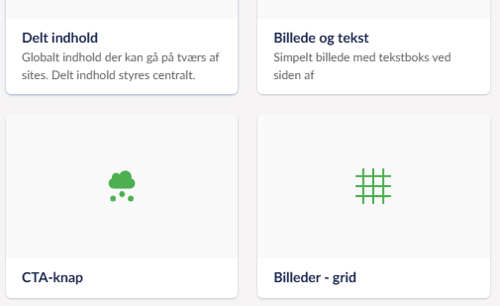
- Når modulet er sat ind på siden, skal du vælge antallet af kolonner. Det gør du på følgende måde:
- Klik på (
 )-ikonet i højre side af modulet.
)-ikonet i højre side af modulet. - Vælg om billederne skal vises i 2 eller 4 kolonner.
- Tryk på "Indsæt" i nederste højre hjørne.

- Klik på (
- Klik på "Billeder - grid"-modulet og tryk på "Tilføj Billede med titel" for at sætte et link med billede ind.
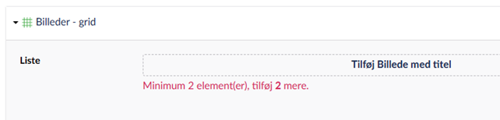
- For hvert link med billede, du sætter ind i modulet, skal du udfylde felterne i redigeringsområdet i højre side af skærmen:
- Billede: Vælg det billede, der passer til linket.
Titel: Skriv en titel, der fortæller om linkets indhold. - Intro: Skriv en kort introduktion, der uddyber linkets indhold.
- Link: Vælg linket ved at klikke dig gennem indholdstræet i højre side af skærmen. Du kan også kopiere en URL ind fra et eksternt site.
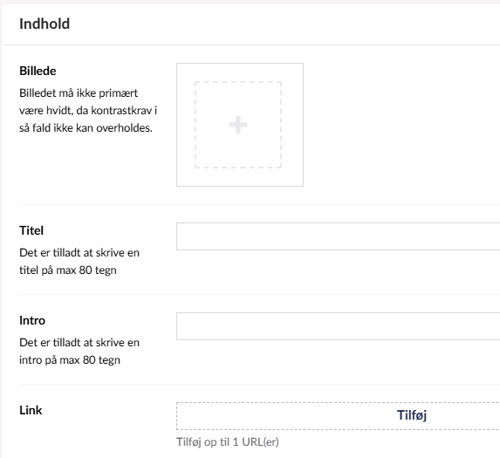
OBS: Hvis du linker til en ekstern hjemmeside, skal du huske at krydse af i feltet "Åben i en ny fane eller vindue". Det gælder også andre hjemmesider under Region Sjælland.
- Billede: Vælg det billede, der passer til linket.
- Gentag punkt 6, indtil du har sat det ønskede antal links med billeder ind i modulet.
- Tryk på "Gem og udgiv" i nederste højre hjørne, så brugeren kan se links med billeder på hjemmesiden.
Opdateret tirsdag den 11. feb. 2025
